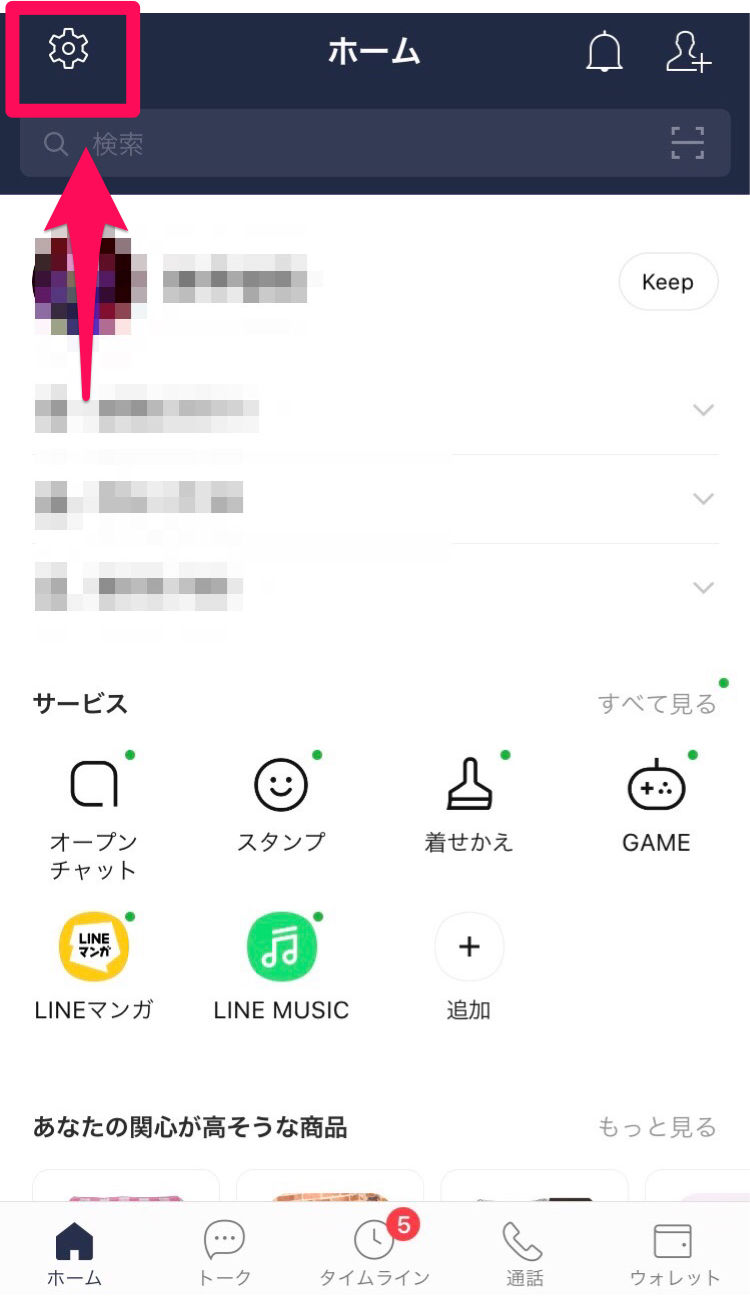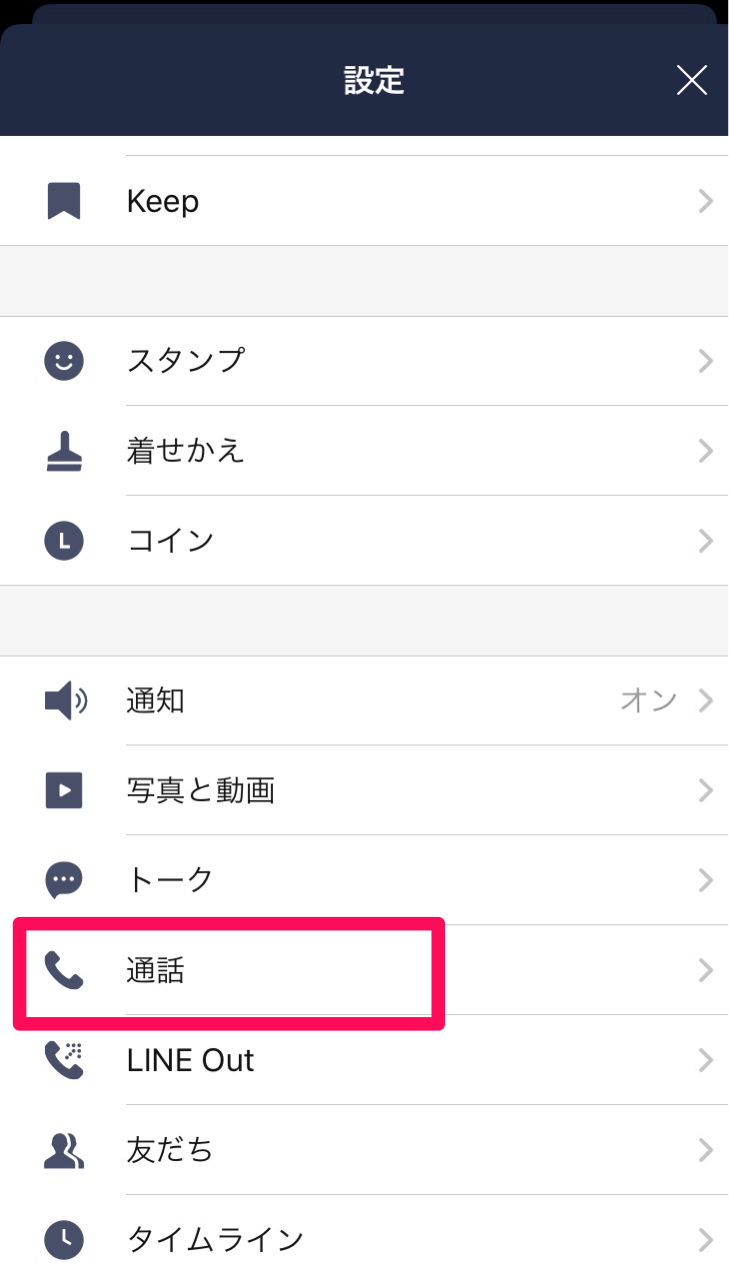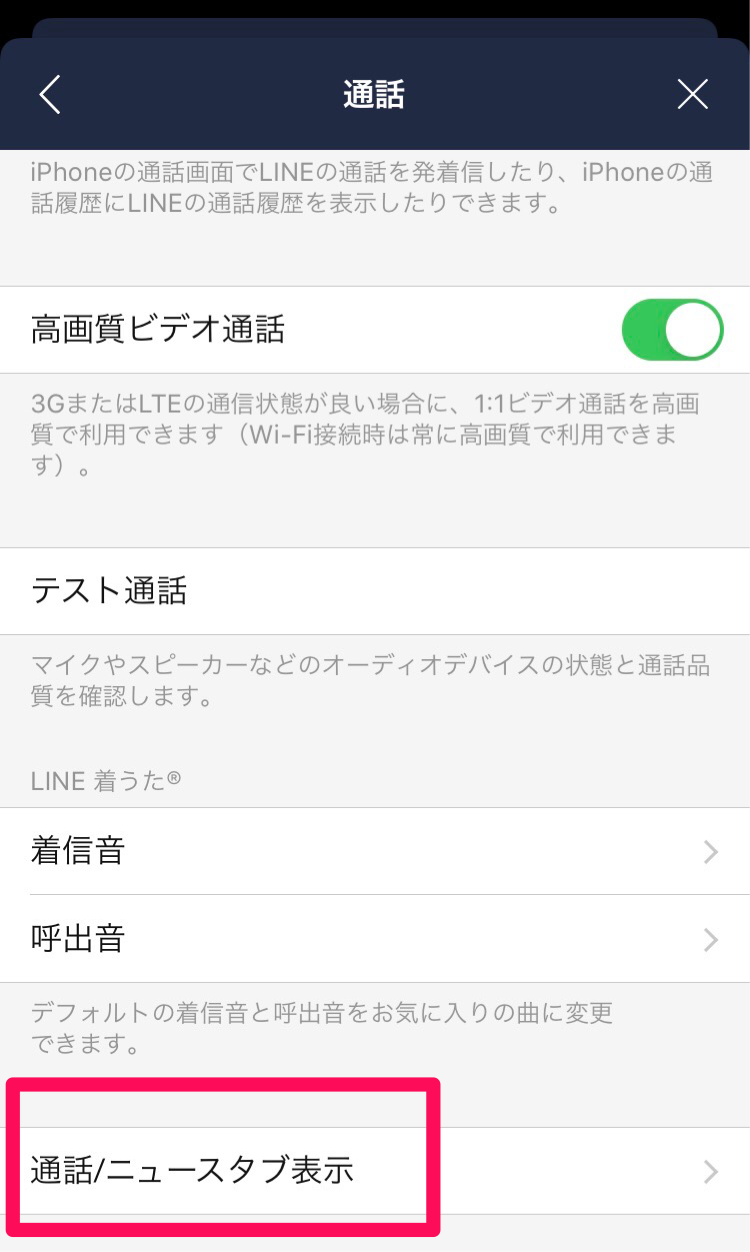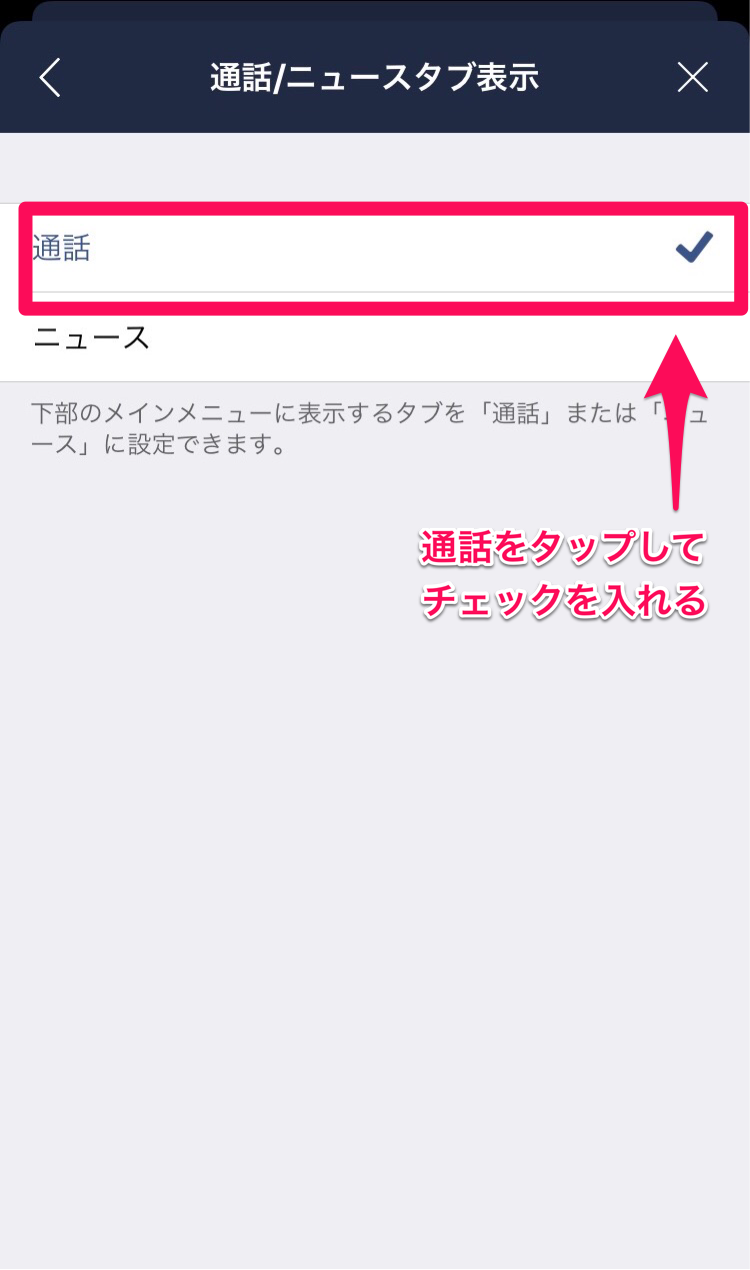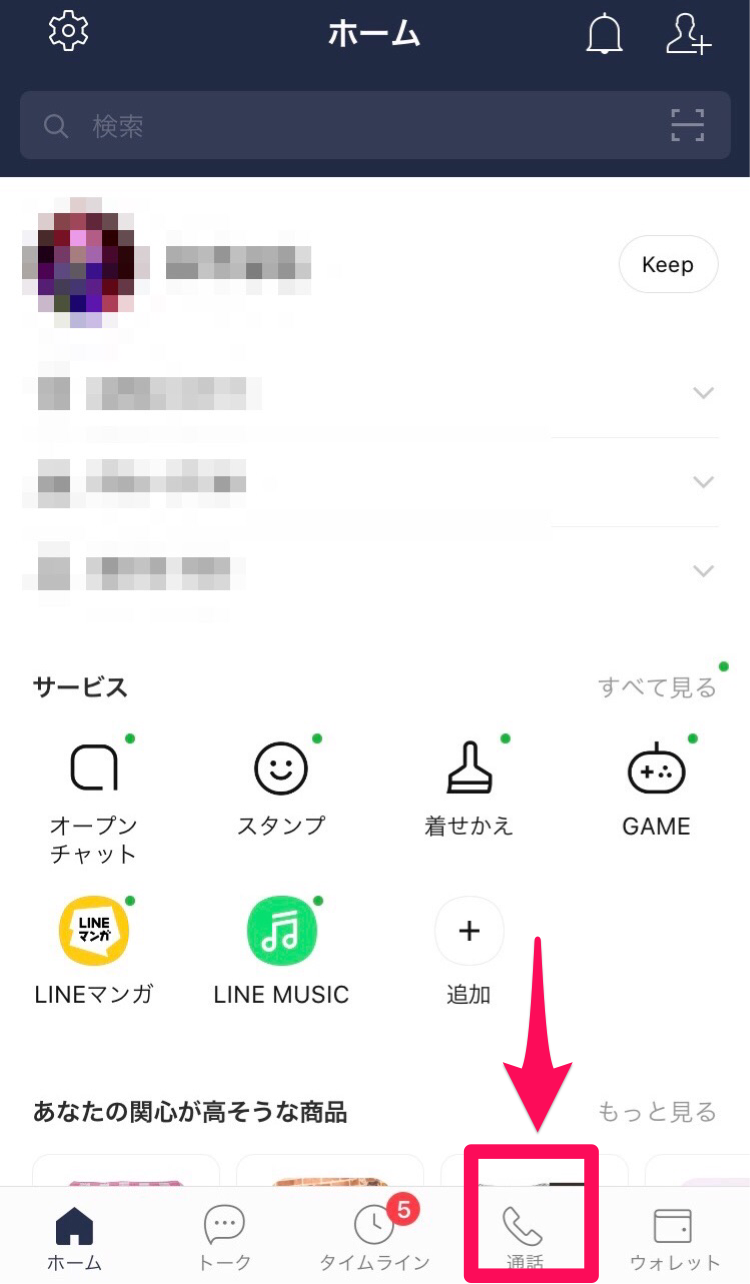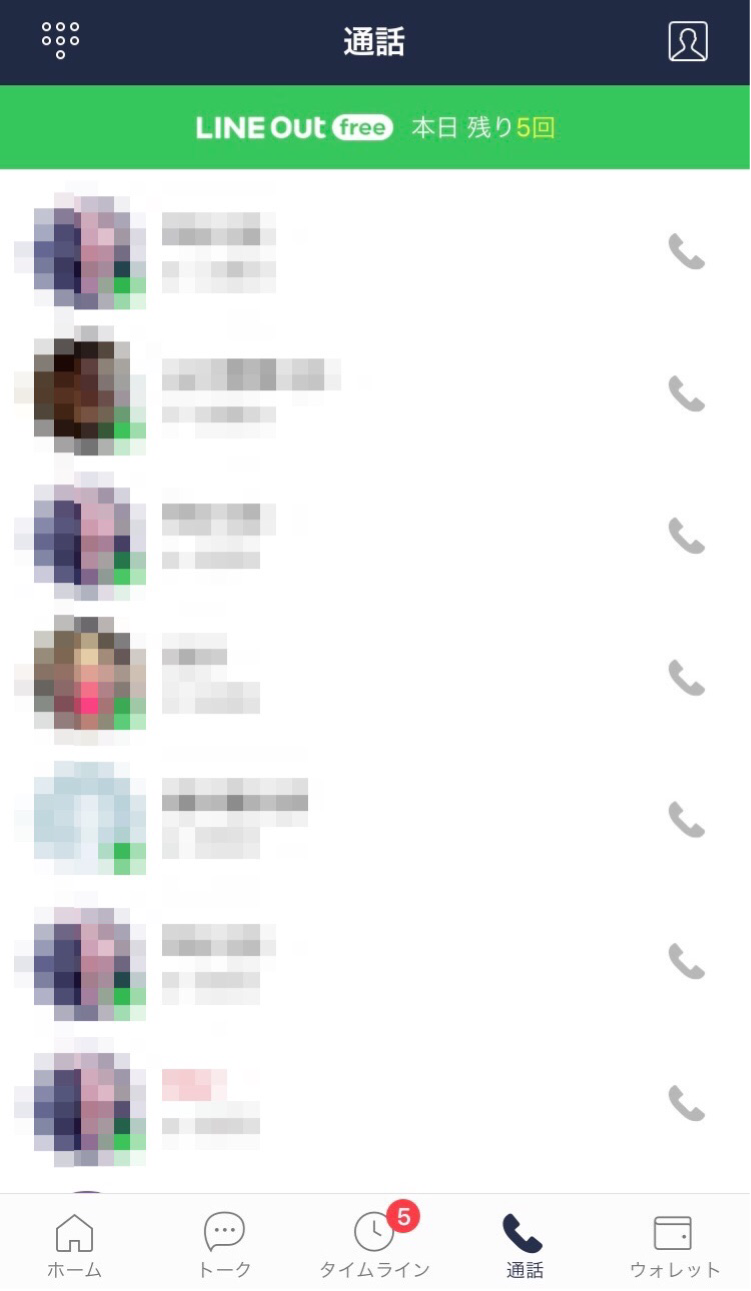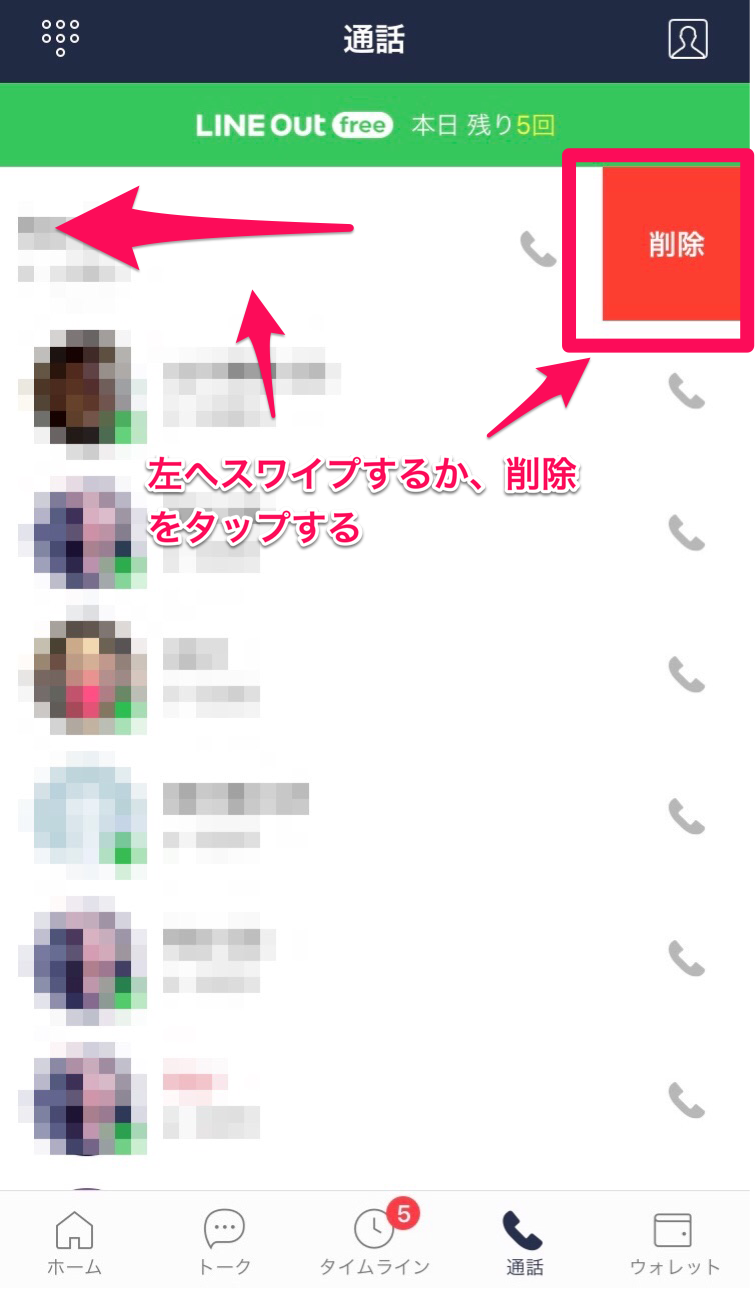【iPhone・Android】LINEの通話履歴を確認する方法!削除の方法も!
Contents[OPEN]
通話履歴の一覧を見る
トークルームからでは、会話した相手との記録を一覧で見ることはできません。
一覧で記録をチェックするには、通話タブを利用しましょう。
下の方に出ているメニューの中の『通話』をタップすると、過去に話した相手が表示され、日付と時間がチェックできるようになっています。
右上に向いた黒い矢印は、自分が発信したとき、左下の矢印は着信を示しています。
名前が赤くなっている場合は、不在着信があったときです。
名前の横のカッコは、連続して通話した回数を表しています。
通話履歴の一覧から履歴の詳細を見る
一覧画面からは、『相手の名前』『日時』と着信か発信かが表示されているだけで、どのくらい話していたかの時間は分かりません。
詳細を見たい場合は、話した相手の項目を選択してみてください。
そうすると相手との通話の詳しい内容が見られます。
ニュースタブを通話履歴タブに変更する
ホーム画面の下のメニューには、通話タブではなく『ニュース』という項目が表示されている方もいるのではないでしょうか?
初期状態では、このニュースタブが設定されています。
一覧を見るためには、このタブを変えなければいけません。
LINEの表示に通話タブが見当たらない方は、設定から通話タブに切り替えましょう。
ただし、ニュースタブを通話タブに切り替えると『LINE NEWS』を読めなくなってしまうので注意が必要です。
「一覧で履歴を確認したいし、ニュースもチェックしたい!」という方は、LINE NEWSの公式アカウントを友達に登録しておきましょう!
また自分が友だち登録していない人は、このタブには表示されないので注意してくださいね。
- ホーム画面のネジのマーク(設定)をタップ
- 『ニュース』ではなく『通話』にチェック
【iPhone・Android】LINEの通話履歴を削除する方法
LINEの通話履歴が多くなると、古い記録を整理したいという方もいるかもしれません。
この会話の記録を消してしまうことはできるのでしょうか?
ここでは、履歴を削除する方法を紹介します!
トークルームから削除
記録はトークルームに残されます。
メッセージと同じ様に、吹き出しで電話のマークが表示されていたらそれが記録となるのです。
吹き出しのマークを長押しすると『削除』と『スクショ』という項目が出てきます。そこで、『削除』を選ぶと、履歴が消去できますよ。
【iPhone】一覧から個別に削除
通話タブの一覧から個別に記録を削除する場合、iPhoneとAndroidでは、方法が異なります。
まずは、iPhoneでの削除の方法を紹介しますね!
これで削除完了です!
iPhoneでは、記録をひとつずつしか消去することができません。
まとめて消すことはできないので、注意しましょう。
- 画面下のメニューの『通話』をタップ
- 一覧から消したい履歴の項目を左にスワイプ
- そのまま左にスワイプする、または削除をタップ